Publicité
L'un des principaux arguments de vente d'un Chromebook est la sécurité et la stabilité de son lecteur sans état - mais quels sont vos choix en cas de problème? Vous avez deux options.
Bien que vous n'obtiendrez rien comme le fameux "écran bleu de la mort" de Windows, il n'est pas tout à fait vrai que les Chromebooks soient à 100% à l'épreuve des pirates. Si vous opérez en mode développeur, vous désactiverez le démarrage vérifié intégré de l'appareil et un noyau pourrait être compromis à votre insu, et si vous exécuter un autre système d'exploitation Linux Comment installer Linux sur un ChromebookAvez-vous besoin de Skype sur votre Chromebook? Vous manquez de ne pas avoir accès aux jeux via Steam? Souhaitez-vous utiliser VLC Media Player? Commencez ensuite à utiliser Linux sur votre Chromebook. Lire la suite un mauvais fichier ou un code malveillant pourrait potentiellement s'infiltrer dans votre machine.
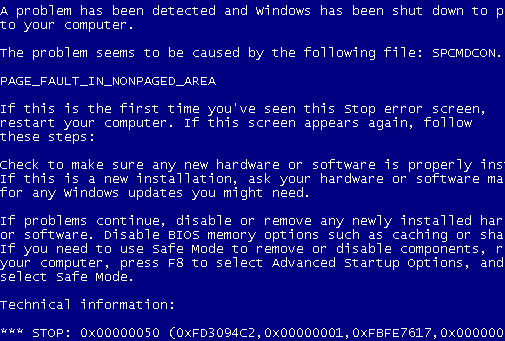
En fait, rien ne doit nécessairement se tromper pour que vous souhaitiez reformater votre machine. Si vous avez utilisé ChrUbuntu pour charger un autre système d'exploitation Linux, la seule façon de re-partitionner les disques est d'utiliser l'une de ces deux méthodes. De même, si vous souhaitez vendre votre machine, vous devez vous assurer que toutes les traces de vos informations personnelles, documents et mots de passe ont été complètement supprimées. Ou peut-être avez-vous suivi notre
des instructions sur la façon d'essayer différents canaux de sortie Chromebooks - Quel canal de sortie vous convient le mieux?Si vous souhaitez accéder rapidement aux nouvelles fonctionnalités intéressantes que Google a prévues pour les futures mises à jour, pourquoi ne pas changer votre canal de sortie? Lire la suite , et maintenant votre appareil est inutilisable?Quelle que soit la cause, la situation est réparable. Quelles sont vos options? Regardons en détail.
Remarque: N'oubliez pas que ces deux méthodes effaceront vos données enregistrées localement, assurez-vous donc de sauvegarder tout ce qui est important. Toutes les données basées sur le cloud, les applications et les fichiers inclus dans Google Drive, seront automatiquement resynchronisés avec votre appareil.
1. Lavage à haute pression
Le lavage puissant de votre Chromebook est la plus simple et la plus rapide des deux options de récupération. Le processus peut être considéré comme une réinitialisation de votre appareil - il supprimera tous les utilisateurs stockés localement données dans la partition avec état, mais il n'installera pas de nouvelle version du fonctionnement du Chromebook système. Cela diffère de récupérer une installation Windows Comment restaurer, actualiser ou réinitialiser votre installation de Windows 8En plus de la fonctionnalité standard de restauration du système, Windows 8 possède des fonctionnalités pour "actualiser" et "réinitialiser" votre PC. Considérez-les comme des moyens de réinstaller rapidement Windows - en conservant vos fichiers personnels ou en les supprimant ... Lire la suite , qui installera toujours une nouvelle version du système d'exploitation.
Le processus supprimera tous les comptes Google associés et supprimera les fichiers enregistrés, les réseaux enregistrés et les autorisations de compte propriétaire. Si vous avez utilisé la méthode Crouton pour installer Linux, cela la supprimera.
Il existe deux façons de Powerwash votre appareil, l'une se fait via un profil utilisateur et l'autre avant la connexion. Nous allons passer par les deux étape par étape.
Méthode 1:
La première méthode se fait via un compte utilisateur. C'est la méthode que vous êtes le plus susceptible d'utiliser, bien que les deux fonctionnent aussi bien.
1. Accédez à votre menu "Paramètres" via la zone d'état
2. Cliquez sur «Afficher les paramètres avancés»
3. Recherchez la section Powerwash et cliquez sur «Powerwash»
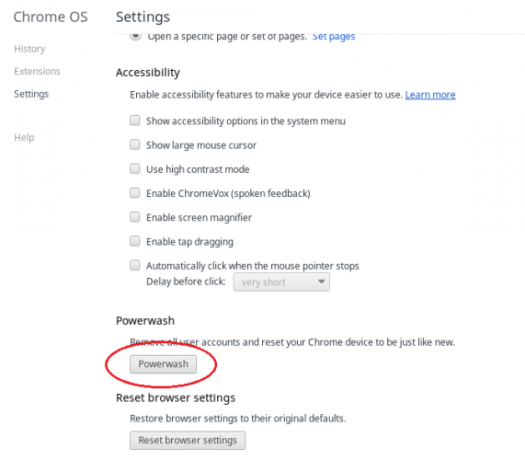
4. Une nouvelle boîte de dialogue vous sera présentée. Cliquez sur Redémarrer
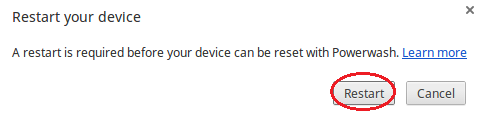
Méthode 2:
Cette méthode vous permet d'effectuer un Powerwash sur un Chromebook depuis l'extérieur d'un compte d'utilisateur. Cela peut être utile si vous avez oublié votre mot de passe ou si vous avez acheté une machine d'occasion où le propriétaire précédent n'a pas effacé ses propres données avant la vente.
1. Allumez l'appareil et attendez que l'écran de connexion s'affiche. Ne vous connectez pas
2. Appuyez sur Ctrl + Alt + Maj + R
3. Vous serez présenté avec un grand avertissement à l'écran. Cliquez sur «Redémarrer» pour lancer le processus
Remarque: Ne lavez pas votre appareil avec un Powerwash si vous utilisez un appareil Chrome géré, car vous ne pourrez pas réinscrire votre machine par la suite. Suivez plutôt les instructions de Google sur comment effacer les données de l'appareil et se réinscrire le dispositif.
2. Récupération complète
C'est la plus longue des deux approches, mais aussi la plus complète. Si vous rencontrez des problèmes avec la mise à jour de votre Chromebook, ou s'il cesse complètement de fonctionner, c'est le processus que vous devez suivre.
L'instauration d'une récupération complète sur votre Chromebook supprimera non seulement toutes vos données enregistrées localement, mais installera également une toute nouvelle version du système d'exploitation Chrome sur votre machine. C'est également le seul moyen de re-partitionner votre disque dur à son état d'usine, ce qui signifie que si vous avez installé Linux à l'aide de ChrUbuntu, c'est la meilleure méthode à suivre.
Avant de commencer, essayez d'abord d'effectuer une «réinitialisation matérielle» sur votre Chromebook pour voir s'il résout votre problème. Sur les modèles plus récents, vous appuyez simplement sur Power + Refresh, mais sur les modèles plus anciens, vous devrez peut-être appuyer sur le bouton de réinitialisation avec une épingle. Une réinitialisation matérielle ne re-partitionnera pas votre disque.
Pour entreprendre une récupération complète, procédez comme suit:
- Reformatez une clé USB ou une carte SD ayant une capacité d'au moins 4 Go
- Sur votre Chromebook, saisissez chrome: // imageburner dans la barre d'adresse et suivez les instructions à l'écran pour créer le lecteur de récupération
- Entrez en mode de récupération en appuyant sur Echap + Rafraîchir + Alimentation
- Entrez la clé USB ou la carte SD sur laquelle vous avez créé le lecteur de récupération
- Suivez les instructions à l'écran et votre appareil installera une nouvelle version sur Chrome OS
- Retirez le lecteur de récupération lorsque vous y êtes invité
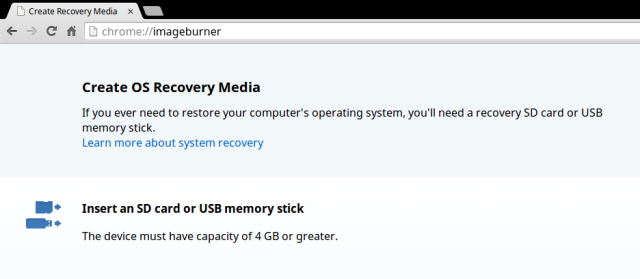
Remarque: Il est également possible de créer un lecteur de récupération à partir de machines Windows, Apple et Linux. Tu peux trouver des instructions détaillées sur le site Web de Google.
Prendre un nouveau départ
C'est une triste réalité de la technologie moderne que les choses tournent mal. Qu'il s'agisse d'une erreur utilisateur ou d'une erreur logicielle, il arrivera toujours un jour où vous devrez réinitialiser quelque chose et recommencer.
Les Chromebooks sont sans doute les meilleurs ordinateurs portables sur le marché pour être exempts d'erreurs et de virus, mais quand ce jour viendra et quelque chose échoue, vous pouvez être sûr que Google vous a couvert et que le retour aux fonctionnalités est rapide et sans tracas.
Pour en savoir plus, consultez notre aperçu de base des Chromebooks Qu'est-ce qu'un Chromebook?Qu'est-ce qu'un Chromebook? À quoi sert un Chromebook? Comment un Chromebook se compare-t-il à un ordinateur portable? Nous répondons à ces questions et plus encore. Lire la suite . Et gardez à l'esprit que vous pouvez utiliser le terminal de votre Chromebook pour les commandes 18 Crosh Terminal commande à tous les utilisateurs de Chromebook de savoirVotre Chromebook possède son propre terminal, le Crosh. Nous vous montrons les commandes essentielles du terminal Chromebook que vous devez connaître. Lire la suite qui modifient les paramètres, ouvrent le gestionnaire de tâches, etc.
Crédits image: TechnologyGuide TestLab Via Flickr
Dan est un expatrié britannique vivant au Mexique. Il est le rédacteur en chef du site frère de MUO, Blocks Decoded. À divers moments, il a été éditeur social, éditeur créatif et éditeur financier pour MUO. Vous pouvez le trouver en train de parcourir le salon au CES de Las Vegas chaque année (relations publiques, tendez la main!), Et il fait beaucoup de sites en coulisses…


